Formation & Certification Internationale AUTODESK 3DS Max

Ne ratez pas la session intensive de l’été de formation et certification AUTODESK 3DS Max 2016 !
Une session de formation par des formateurs professionnels certifiés AUTODESK et démarrera le 11 Juillet 2016 (les places sont limitées).
Résumé du programme de la formation :
- Initiation à la Modélisation, Modélisation avancée architecturale, mécanique et organique
- Texturing, éclairage et rendu mental Ray et Vray
- Initiation à l’animation, Animation avancé, skinning, Morphing et Rigging
- Effets spéciaux et techniques avancées du rendu.

APAC – l’Académie Pilote des Arts et de la Création, partenaire DHS (Représentant AUTODESK en Tunisie), est une école d’architecture, d’art graphique, design 3D et cinéma.
APAC est un centre de formation et de Certification sur tous les produits AUTODESK (Autocad, 3DS Max, Revit, Robot, etc.) en Tunisie.
Avec nos programmes de formations et nos formateurs certifiés AUTODESK, nous garantissons une bonne formation et un bon niveau aux participant de nos sessions de formations.
Toutes nos sessions de formations sont couronnées par une Certification Internationale AUTODESK.



Objectifs : Cette formation est destinée aux étudiants et aux professionnels de l’architecture et du design connaissant les bases de la 3D et désireux de créer une scène aux rendus réalistes animés ou statiques. A la fin de cette formation vous devrez maîtriser les fonctionnalités avancées de ce logiciel pour la création de scènes complexes et être à l’aise avec la culture de modélisation sous 3DSMAX.
Durée : 6 semaines à raison de 3 jours par semaine de 9h00 à 13h00 à partir du 11 Juillet 2016.
Public : Toute personne possédant déjà une formation de base artistique (Architecte, architecte d’intérieur, graphistes, dessinateurs, maquettistes, illustrateurs, ingénieurs bureaux d’études…) en particulier les personnes souhaitant travailler dans d’illustration architecturale et produire des images de synthèse réaliste.

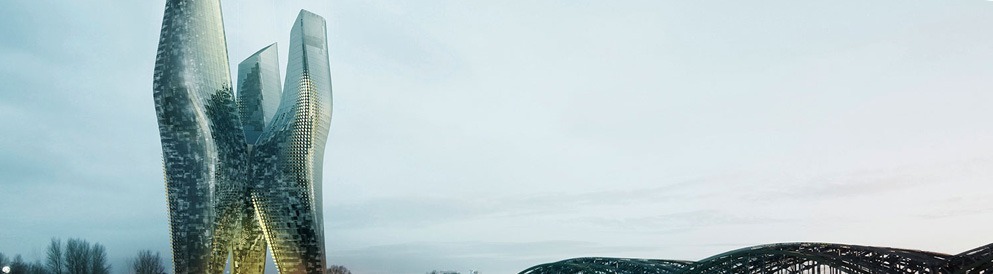

Logiciels inclus dans la formation:

3DS Max pour la modélisation et l’animation 3D.

Vray pour le texturing, l’éclairage et le rendu réaliste.

Photoshop pour le traitement et la postproduction.

Revit pour lier vos projets 3D à la technologie BIM.



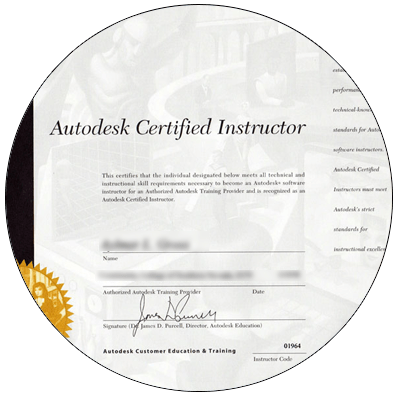
Formateurs:
La formation est assurée par des formateurs certifiés par AUTODESK sur tous les logiciels utilisés durant la session. Nos formateurs sont des professionnels qui ont une longue expérience dans la formation. Des spécialistes de la modélisation architecturale et organique, du texturing, de l’animation 3D ainsi que le rendu réaliste.
Planning:
La session de formation débute le 11 juin 2016 et dure 6 semaines. Les séances sont planifiées pour le Lundi, Mercredi et le Vendredi et chaque séance dure 4H (de 9H à 13H).
La formation se déroule par des groupes de 8 personnes maximum dans les locaux de l’Académie Pilote des Arts et de la Création – APAC. Toutes les salles informatiques sont équipées d’une station de travail pour chaque participant, climatisées et avec un affichage géant pour le bon déroulement des séances de formation.




Aperçu sur le programme de la formation:
- Description de l’écran
- Bouton 3ds Max et barre de menus Graphite Modeling Tools
- Le Panneau de commandes
- Adapter l’interface du logiciel
- Utiliser le menu Quadr
- Annuler des actions
- Afficher la vue schématique
- Paramétrer l’accrochage
- Activer l’accrochage 3D du curseur
- Définir les éléments d’accrochage 3D du curseur
- Activer les différents modes d’accrochage
- Paramétrer les options d’accrochage
- Afficher la barre d’outils des bascules d’accrochage
- Modifier l’unité de mesure courante
- Réinitialiser les paramètres du logiciel
- Utiliser les dossiers de projets
- Utiliser InfoCenter
- Activer les différentes vues des fenêtres de vue
- Activer les différents modes d’affichage d’une fenêtre de vue
- Afficher les objets dans leurs couleurs ou dans les couleurs de matériau
- Activer le rendu interactif dans une fenêtre de vue
- Afficher ou masquer la grille
- Modifier le zoom
- Dans une fenêtre de vue
- Dans toutes les fenêtres de vue
- Par région
- Cadrer une scène
- Dans une fenêtre de vue
- Dans toutes les fenêtres de vue
- Cadrer une sélection d’objets
- Dans une fenêtre de vue
- Dans toutes les fenêtres de vue
- Exclure des objets du cadrage
- Déplacer une vue
- Effectuer une rotation dans une fenêtre de vue
- À partir du centre de la vue
- À partir du centre d’une sélection
- À partir du centre d’une sélection de sous-objets
- Basculer une fenêtre de vue en plein écran
- Activer/désactiver le mode de vue Expert
- Optimiser l’affichage durant la navigation dans les vues
- Afficher les statistiques dans la fenêtre ViewPort
- Utiliser l’outil ViewCube
- Utiliser l’outil Steering Wheels
- Sélectionner un ou plusieurs objets
- Sélectionner des objets par région rectangulaire ou circulaire
- Sélectionner des objets par région polygonale
- Sélectionner des objets au lasso
- Peindre une région de sélection
- Définir le mode de sélection d’une région
- Isoler une sélection
- Activer un filtre de sélection
- Créer une combinaison de filtres de sélection
- Sélectionner des objets par leur nom
- Créer des jeux de sélections
- Via la boîte de dialogue Named Selection Sets
- Via la barre d’outils
- Sélectionner des objets dans la scène
- Via la boîte de dialogue Named Selection Sets
- Via la barre d’outils
- Via la fenêtre Scene Explorer
- Gérer une sélection d’objets
- Bloquer la sélection
- Geler la sélection
- Masquer les objets
- Masquer une sélection d’objets
- Masquer des objets en fonction de leur catégorie
- Gérer les propriétés d’affichage des objets sélectionnés
- Introduction
- Créer une forme
- Créer une forme en l’alignant sur une grille
- Créer une forme par saisie au clavier
- Modifier l’interpolation d’une forme
- Créer des lignes
- Créer une section
- Exporter/importer des éléments au format Illustrator
- Exporter des tracés vers Illustrator
- Exporter des tracés et des objets 3D vers Illustrator
- Importer un fichier Illustrator
- Convertir une forme en spline éditable
- Avec le menu Quadr
- Avec la pile des modificateurs
- Accéder aux modes sous-objet d’une spline éditable
- Éditer des sommets
- Activer le mode sous-objet Vertex
- Copier un jeu de sélection
- Définir le mode de sélection des sommets
- Utiliser la sélection adoucie (Soft Selection)
- Modifier le type des sommets
- Ajouter des lignes
- Rompre des sommets
- Attacher des sommets en les fusionnant automatiquement
- Attacher des splines
- Attacher des splines en fusionnant automatiquement leurs sommets d’extrémité
- Affiner une spline
- Relier des sommets par des splines
- Fusionner des sommets
- Insérer des sommets
- Définir le premier sommet d’une spline
- Insérer des sommets aux intersections des segments
- Arrondir ou biseauter des sommets
- Cacher/afficher des sommets
- Lier un sommet à un segment
- Éditer des segments
- Activer le mode sous-objet Segment
- Diviser un segment
- Détacher des segments
- Attacher des segments en fusionnant automatiquement leurs sommets d’extrémités
- Éditer des splines
- Activer le mode sous-objet Spline
- Inverser une spline
- Créer un contour sur une spline
- Créer l’union, la soustraction ou l’intersection de deux splines (opération booléenne)
- Étendre une spline
- Découper une spline
- Appliquer une symétrie
- Fermer une spline
- Éclater une spline
- Créer une extrusion avec le modificateur Extrusion
- Extruder des splines sur une trajectoire
- Utiliser le modificateur Bevel Profile
- Utiliser un objet extrudé
- Importer une section
- Importer plusieurs sections
- Éditer des sections
- Importer une nouvelle trajectoire
- Modifier les paramètres de peau
- Créer une révolution (Lathe)
- Créer des surfaces à partir d’un réseau de splines
- Créer un réseau de splines avec le modificateur CrossSection
- Créer une surface à partir d’un réseau de splines avec le modificateur Surface
- Modifier les paramètres d’une surface générée par le modificateur Surface
- Exporter/importer des modèles 3D au format FBX
- Importer un fichier FBX
- Exporter un fichier FBX
- Exporter/importer des modèles 3D au format 3DS
- Importer un fichier 3DS
- Exporter un fichier 3DS
- Exporter/importer des modèles 3D au format DWG (AutoCAD)
- Importer un fichier DWG
- Exporter un fichier DWG
- Lier/délier des objets
- Principes d’utilisation des outils de transformation
- Déplacer un objet sur un axe ou dans un plan
- Appliquer une rotation à un objet
- Effectuer une mise à l’échelle d’un objet
- Mise à l’échelle uniforme
- Mise à l’échelle non uniforme
- Écraser ou étirer un objet
- Créer et appliquer une déformation spatiale
- Limiter les transformations sur un axe
- Effectuer des transformations de déplacement et de rotation par saisie au clavier
- Effectuer une mise à l’échelle uniforme par saisie au clavier
- Créer des copies d’instance et de référence
- Changer le système de coordonnées de référence d’un objet
- Utiliser un système de coordonnées prédéfini
- Utiliser le système de coordonnées d’un objet de référence
- Modifier le centre des coordonnées de transformation
- Utiliser les points de pivot de chaque objet d’une sélection multiple
- Utiliser un seul point de pivot basé sur le centre de la sélection multiple
- Utiliser le point de pivot d’un objet de référence
- Utiliser l’outil Sélectionner et manipuler
- Effectuer une symétrie
- Créer et utiliser un système de structures
- Créer un système de structures
- Affecter un modificateur Skin à un maillage
- Ajouter une section croisée
- Modifier l’influence d’une structure
- Sélectionner le poids des sommets
- Modifier manuellement le poids des sommets sélectionnés
- Modifier la pondération des sommets via la table des poids (Weight Tool)
- Sélectionner des sommets dans la table des poids (Weight Table)
- Modifier les attributs des sommets via la table des poids (Weight Table)
- Modifier le poids des sommets via la table des poids (Weight Table)
- Copier-coller des valeurs de poids via la table des poids (Weight Table)
- Créer des jeux de sélection de sommets via la table des poids (Weight Table)
- Copier-coller des poids symétriquement
- Contrôler la déformation de la peau (Skin) à l’aide des déformateurs
- Ajouter des cibles d’interpolation d’angle à partir de la pile des modificateurs
- Ajoutez des cibles d’interpolation d’angle à partir de copies
- Créer des réseaux d’objets
- Créer un instantané
- Distribuer des objets
- Utiliser l’outil Clone and Align
- Aligner des objets sur des axes
- Aligner des objets rapidement sur d’autres objets
- Aligner des objets sur des normales
- Aligner un reflet sur un objet
- Aligner une caméra sur un objet
- Aligner un objet sur une fenêtre de vue




Les places sont limitées durant la session de formation et de certification AUTODESK 3DS Max 2016 intensive de l’été!
*Les étudiants peuvent bénéficier d’une remise sur le prix initial de la formation a condition de présenter une carte d’étudiant valide lors du dépôt du dossier d’inscription.
**Les bons de réduction AUTODESK délivrés par APAC peuvent être utilisés pour bénéficier d’une remise sur le prix initiale.
***les promotions ne sont pas cumulables, nul ne peut bénéficier de la remise spécial étudiant et les bons de réduction pour la même session de formation.



Contactez Nous :
APAC – Académie Pilote des Arts et de la Création
AUTODESK Training & Certification
+216.71.287.727
+216.71.286.072
+216.71.286.172
Lundi – Vendredi: 08:30 – 15:00
10 Rue Jérusalem Le Belvédère
1002 Tunis – Place Jeanne d’Arc
contact@apac.tn
facebook.com/apacecole



